Nie ufaj oszustu "WIN.DLL011150 Error"
Phishing/OszustwoZnany również jako: Oszustwo wsparcia technicznego WIN.DLL011150 Error
Otrzymaj bezpłatne skanowanie i sprawdź, czy twój komputer jest zainfekowany.
USUŃ TO TERAZAby korzystać z w pełni funkcjonalnego produktu, musisz kupić licencję na Combo Cleaner. Dostępny jest 7-dniowy bezpłatny okres próbny. Combo Cleaner jest własnością i jest zarządzane przez RCS LT, spółkę macierzystą PCRisk.
Instrukcje usuwania oszustwa "WIN.DLL011150 Error"
Czym jest oszustwo "WIN.DLL011150 Error"?
"WIN.DLL011150 Error" to oszustwo związane z pomocą techniczną, promowane przez różne zwodnicze strony internetowe. Działa na stronie azurewebsites.net, choć nie jest do niej ograniczone. Oszustwo „WIN.DLL011150 Error" twierdzi, że komputer został zablokowany, ponieważ klucz rejestracyjny systemu Windows prawdopodobnie był nielegalny, a urządzenie zostało zainfekowane. Ma na celu oszukać użytkowników, aby ujawnili swoje klucze rejestracyjne i zadzwonili pod fałszywy numer pomocy technicznej. Żadna strona nie jest w stanie wykryć zagrożeń/problemów obecnych na urządzeniach. Dlatego też strony, które prezentują takie twierdzenia, są oszustwami. Użytkownicy rzadko celowo uzyskują dostęp do oszukańczych witryn, a większość z nich jest do nich przekierowywana przez natrętne reklamy lub PUA (potencjalnie niechciane aplikacje), które są już obecne w systemie.
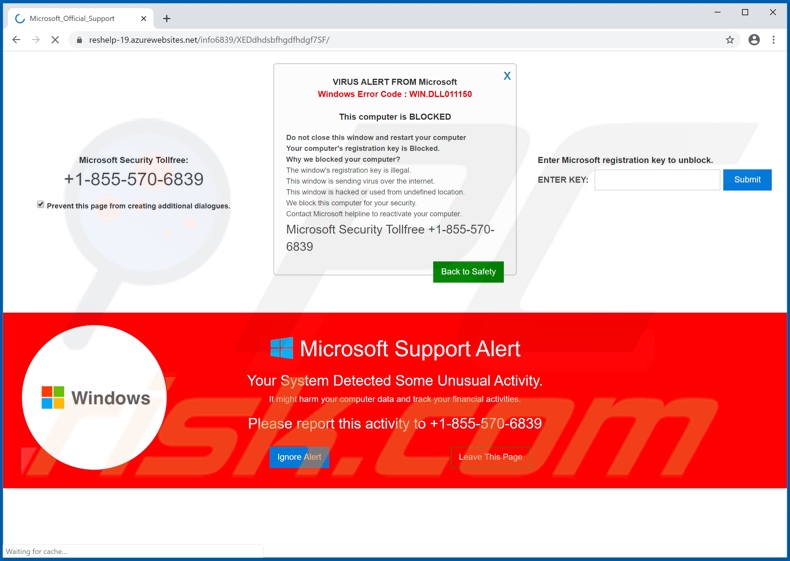
Okienko pop-up prezentowane na stronie z oszustwem „WIN.DLL011150" informuje, że jest to „VIRUS ALERT FROM Microsoft" z kodem błędu określonym jako „WIN.DLL01150". Ostrzega się użytkowników przed zamknięciem tej strony i/lub ponownym uruchomieniem komputera. Ich urządzenia zostały rzekomo zablokowane ze względów bezpieczeństwa, ponieważ klucz rejestracyjny Windows został uznany za „nielegalny". Dodatkowo Windows jest rzekomo zhakowany i/lub kontrolowany z nieokreślonej lokalizacji oraz rozsyła wirusy przez Internet. Aby odzyskać dostęp do swoich komputerów, użytkownicy powinni zadzwonić na podany bezpłatny numer pomocy technicznej, a instrukcja ta jest powtarzana kilka razy na całej zwodniczej stronie. Ponadto „nietypowa aktywność" na urządzeniu może stanowić zagrożenie dla przechowywanych danych i działalności finansowej. Oszustwo instruuje również użytkowników, aby wprowadzili swój klucz rejestracyjny Microsoft, aby odblokować swoje komputery. Należy podkreślić, że wszystkie informacje podane przez błąd „WIN.DLL011150" są fałszywe. Oszustwa związane z pomocą techniczną są zwykle stosowane w celu oszukania użytkowników do wybierania fałszywych i drogich numerów telefonicznych. Po wykonaniu połączenia ofiary mogą być trzymane na linii za pomocą nonsensownego technicznego bełkotu, podczas gdy ich rachunek za telefon rośnie. Alternatywnie, oszuści mogą próbować pozyskać dane osobowe (np. nazwiska, adresy, e-maile, dane konta bankowego lub karty kredytowej itp.) od użytkowników lub uzyskać dostęp i kontrolę nad swoimi urządzeniami. Innym sposobem, w jaki oszuści mogą nadużywać zaufania użytkowników, jest żądanie zapłaty za „świadczone usługi". Podsumowując, uwierzenie oszustwu „WIN.DLL011150 Error" może prowadzić do infekcji systemu, strat finansowych, poważnych problemów z prywatnością, a nawet kradzieży tożsamości. W niektórych przypadkach zamknięcie zwodniczej strony internetowej może być niemożliwe. Dlatego w takim przypadku należy użyć Menedżera zadań, aby zakończyć proces przeglądarki. Po ponownym otwarciu przeglądarki nie można przywrócić poprzedniego procesu, ponieważ strona oszustwa zostanie ponownie otwarta.
Jak wspomniano na początku, jednym z głównych sprawców nieuczciwych przekierowań na różne niewiarygodne/złośliwe strony internetowe są PUA. Jednak niechciane aplikacje mogą mieć inne/dodatkowe możliwości. Mogą prowadzić natrętne kampanie reklamowe, tj. wyświetlać niechciane i szkodliwe reklamy. Po kliknięciu natrętne reklamy przekierowują na niewiarygodne/niebezpieczne strony i mogą potajemnie pobierać/instalować oprogramowanie (np. PUA). Inny rodzaj PUA może zmieniać przeglądarki, ograniczać/odmawiać dostępu do ich ustawień i promować fałszywe wyszukiwarki. Większość PUA ma możliwość śledzenia danych. Mogą zapisywać aktywność przeglądania (odwiedzane adresy URL, przeglądane strony, wpisane zapytania wyszukiwania itp.) i zbierać wynikające z nich dane osobowe (adresy IP, geolokalizacje i inne szczegóły). Na zebranych danych często się zarabia poprzez udostępnianie ich stronom trzecim (potencjalnie cyberprzestępcom) w celu niewłaściwego wykorzystania ich dla zysku. Niechciane aplikacje stanowią poważne zagrożenie dla bezpieczeństwa urządzenia i użytkownika. Dlatego zdecydowanie zaleca się usunięcie wszystkich podejrzanych aplikacji i rozszerzeń/wtyczek przeglądarki natychmiast po wykryciu.
| Nazwa | Oszustwo wsparcia technicznego WIN.DLL011150 Error |
| Typ zagrożenia | Phising, oszustwo, inżynieria społeczna, oszustwo finansowe |
| Fałszywa obietnica | Oszuści twierdzą, że urządzenie użytkownika zostało zainfekowane i zablokowane |
| Numer telefonu wsparcia technicznego oszustów | +1-855-570-6839 |
| Powiązane domeny | azurewebsites.net |
| Objawy | Fałszywe wiadomości o błędzie, fałszywe ostrzeżenia systemowe, pop-upy z błędami, fałszywy skan komputerowy. |
| Metody dystrybucji | Zainfekowane witryny, zwodnicze reklamy internetowe pop-up, potencjalnie niechciane aplikacje. |
| Zniszczenie | Utrata wrażliwych informacji prywatnych, straty pieniężne, kradzież tożsamości, możliwe infekcje malware. |
| Usuwanie malware (Windows) |
Aby usunąć możliwe infekcje malware, przeskanuj komputer profesjonalnym oprogramowaniem antywirusowym. Nasi analitycy bezpieczeństwa zalecają korzystanie z Combo Cleaner. Pobierz Combo CleanerBezpłatny skaner sprawdza, czy twój komputer jest zainfekowany. Aby korzystać z w pełni funkcjonalnego produktu, musisz kupić licencję na Combo Cleaner. Dostępny jest 7-dniowy bezpłatny okres próbny. Combo Cleaner jest własnością i jest zarządzane przez RCS LT, spółkę macierzystą PCRisk. |
"System Warning Alert", "Activation Security Warning", "Attention 22 threats found" and "ZoneAlarm Global Virus Alert" to kilka przykładów innych oszustw związanych z pomocą techniczną. Sieć jest bogata w różne oszukańcze/zwodnicze witryny. Programy pomocy technicznej są tylko jednym rodzajem. Inne popularne modele oszustw obejmują (między innymi) - fałszywe nagrody pieniężne, ostrzegają, że niezbędne oprogramowanie jest rzekomo nieaktualne, niewiarygodne oferty/okazje itd. Oszustwa działają inaczej, tzn. mogą żądać i twierdzić różne rzeczy. Jednak cel końcowy jest taki sam - wygenerować przychód dla oszustów/cyberprzestępców za nimi.
Jak zainstalowano potencjalnie niechciane aplikacje na moim komputerze?
PUA są dystrybuowane za pomocą ustawień pobierania/instalacji innego oprogramowania. Ta fałszywa taktyka marketingowa polegająca na dołączaniu niechcianych lub złośliwych dodatków do zwykłych produktów nosi nazwę „sprzedaży wiązanej". Pospieszane pobrania plików/instalacje (np. ignorowanie warunków, pomijanie kroków, używanie wstępnie ustawionych opcji itp.) - zwiększają ryzyko przypadkowej instalacji dołączonej zawartości. Niektóre PUA mają swoje „oficjalne" strony pobierania. Natrętne reklamy również rozprzestrzeniają te aplikacje. Po kliknięciu mogą uruchamiać skrypty do pobrania/instalowania PUA bez zgody użytkownika.
Jak uniknąć instalacji potencjalnie niechcianych aplikacji?
Zaleca się sprawdzanie produktów przed pobraniem/instalacją i/lub zakupem. Należy używać wyłącznie oficjalnych i zweryfikowanych kanałów pobierania. Niewiarygodne źródła, np. nieoficjalne i bezpłatne witryny do hostingu plików, sieci udostępniania peer-to-peer i narzędzia pobierania stron trzecich zwykle oferują oszukańcze i/lub dołączone treści. Ważne jest, aby podczas pobierania/instalowania przeczytać warunki, zapoznać się ze wszystkimi dostępnymi opcjami, użyć „Niestandardowych" lub „Zaawansowanych" ustawień i zrezygnować z dodatkowych aplikacji, narzędzi, funkcji itp. Natrętne reklamy wydają się uzasadnione i nieszkodliwe, jednak mogą przekierowywać na podejrzane witryny (np. z hazardem, pornografią, randkami dla dorosłych i inne). W przypadku napotkania tego typu reklam/przekierowań użytkownicy muszą sprawdzić system i natychmiast usunąć z niego wszystkie podejrzane aplikacje i/lub rozszerzenia/wtyczki przeglądarki. Jeśli twój komputer jest już zainfekowany PUA, zalecamy przeprowadzenie skanowania za pomocą Combo Cleaner Antivirus dla Windows, aby automatycznie je usunąć.
Tekst prezentowany w oszustwie "WIN.DLL011150 Error":
ALER WIRUSOWY Z Microsoft
Kod błędu Windows: WIN.DLL01150
Ten komputer jest ZABLOKOWANY
Nie zamykaj tego okna i ponownie uruchom komputer
Klucz rejestracyjny komputera jest zablokowany.
Dlaczego zablokowaliśmy twój komputer?
Klucz rejestracyjny okna jest nielegalny.
Ten Windows wysyła wirusa przez Internet.
Ten Windows został zhakowany lub użyty z nieokreślonej lokalizacji.
Blokujemy ten komputer dla twojego bezpieczeństwa.
Skontaktuj się z infolinią Microsoft, aby ponownie aktywować swój komputer.
Bezpłatna infolinia bezpieczeństwa Microsoft +1-855-570-6839
Wróć do bezpieczeństwa
Bezpłatna infolinia bezpieczeństwa Microsoft:
+1-855-570-6839Zapobiegaj tworzeniu przez tę stronę dodatkowych dialogów.
Wprowadź klucz rejestracyjny Microsoft, aby odblokować.
WPROWADŹ KLUCZ: Prześlij
Windows
Alert wsparcia Microsoft
Twój system wykrył nietypową aktywność.Może to uszkodzić dane komputera i śledzić twoje działania finansowe.
Prosimy o zgłoszenie tej aktywności pod numer +1-855-570-6839
Zignoruj alert
Opuść tę stronę
Wygląd oszustwa "WIN.DLL011150 Error" (GIF):

Natychmiastowe automatyczne usunięcie malware:
Ręczne usuwanie zagrożenia może być długim i skomplikowanym procesem, który wymaga zaawansowanych umiejętności obsługi komputera. Combo Cleaner to profesjonalne narzędzie do automatycznego usuwania malware, które jest zalecane do pozbycia się złośliwego oprogramowania. Pobierz je, klikając poniższy przycisk:
POBIERZ Combo CleanerPobierając jakiekolwiek oprogramowanie wyszczególnione na tej stronie zgadzasz się z naszą Polityką prywatności oraz Regulaminem. Aby korzystać z w pełni funkcjonalnego produktu, musisz kupić licencję na Combo Cleaner. Dostępny jest 7-dniowy bezpłatny okres próbny. Combo Cleaner jest własnością i jest zarządzane przez RCS LT, spółkę macierzystą PCRisk.
Szybkie menu:
- Czym jest "WIN.DLL011150 Error"?
- KROK 1. Odinstalowanie zwodniczych aplikacji przy użyciu Panelu sterowania.
- KROK 2. Usuwanie adware z Internet Explorer.
- KROK 3. Usuwanie zwodniczych rozszerzeń z Google Chrome.
- KROK 4. Usuwanie potencjalnie niechcanych wtyczek z Mozilla Firefox.
- KROK 5. Usuwanie zwodniczych rozszerzeń z Safari.
- KROK 6. Usuwanie zwodniczych wtyczek z Microsoft Edge.
Usuwanie potencjalnie niechcianych aplikacji:
Użytkownicy Windows 10:

Kliknij prawym przyciskiem myszy w lewym dolnym rogu ekranu i w menu szybkiego dostępu wybierz Panel sterowania. W otwartym oknie wybierz Programy i funkcje.
Użytkownicy Windows 7:

Kliknij Start ("logo Windows" w lewym dolnym rogu pulpitu) i wybierz Panel sterowania. Zlokalizuj Programy i funkcje.
Użytkownicy macOS (OSX):

Kliknij Finder i w otwartym oknie wybierz Aplikacje. Przeciągnij aplikację z folderu Aplikacje do kosza (zlokalizowanego w Twoim Docku), a następnie kliknij prawym przyciskiem ikonę Kosza i wybierz Opróżnij kosz.
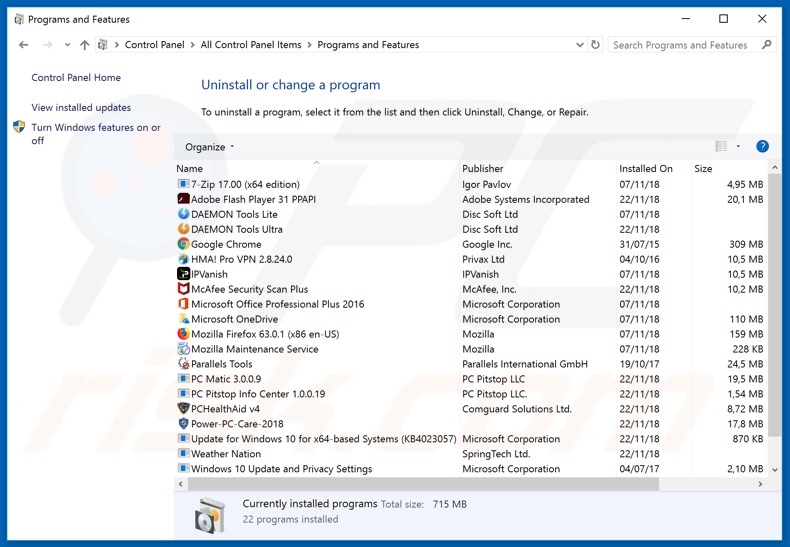
W oknie odinstalowywania programów poszukaj wszelkich potencjalnie niechcianych aplikacji, wybierz te wpisy i kliknij przycisk "Odinstaluj" lub "Usuń".
Po odinstalowaniu potencjalnie niechcianego programu, który powoduje przekierowania do yts[.]mx, przeskanuj swój komputer pod kątem wszelkich pozostawionych niepożądanych składników lub możliwych infekcji malware. Zalecane oprogramowanie usuwania malware.
POBIERZ narzędzie do usuwania złośliwego oprogramowania
Combo Cleaner sprawdza, czy twój komputer został zainfekowany. Aby korzystać z w pełni funkcjonalnego produktu, musisz kupić licencję na Combo Cleaner. Dostępny jest 7-dniowy bezpłatny okres próbny. Combo Cleaner jest własnością i jest zarządzane przez RCS LT, spółkę macierzystą PCRisk.
Usuwanie adware z przeglądarek internetowych:
Film pokazujący, jak usunąć potencjalnie niechciane dodatki przeglądarki:
 Usuwanie złośliwych dodatków z Internet Explorer:
Usuwanie złośliwych dodatków z Internet Explorer:
![Removing yts[.]mx ads from Internet Explorer step 1](/images/stories/screenshots202003/yts-mx-ads-ie1.jpg)
Kliknij ikonę „koła zębatego" ![]() (w prawym górnym rogu Internet Explorer) i wybierz „Zarządzaj dodatkami". Spójrz na wszelkie ostatnio zainstalowane podejrzane rozszerzenia przeglądarki, wybierz te wpisy i kliknij „Usuń".
(w prawym górnym rogu Internet Explorer) i wybierz „Zarządzaj dodatkami". Spójrz na wszelkie ostatnio zainstalowane podejrzane rozszerzenia przeglądarki, wybierz te wpisy i kliknij „Usuń".
![Removing yts[.]mx ads from Internet Explorer step 2](/images/stories/screenshots202003/yts-mx-ads-ie2.jpg)
Metoda opcjonalna:
Jeśli nadal występują problemy z usunięciem oszustwo wsparcia technicznego win.dll011150 error, możesz zresetować ustawienia programu Internet Explorer do domyślnych.
Użytkownicy Windows XP: Kliknij Start i kliknij Uruchom. W otwartym oknie wpisz inetcpl.cpl. W otwartym oknie kliknij na zakładkę Zaawansowane, a następnie kliknij Reset.

Użytkownicy Windows Vista i Windows 7: Kliknij logo systemu Windows, w polu wyszukiwania wpisz inetcpl.cpl i kliknij enter. W otwartym oknie kliknij na zakładkę Zaawansowane, a następnie kliknij Reset.

Użytkownicy Windows 8: Otwórz Internet Explorer i kliknij ikonę koła zębatego. Wybierz Opcje internetowe.

W otwartym oknie wybierz zakładkę Zaawansowane.

Kliknij przycisk Reset.

Potwierdź, że chcesz przywrócić ustawienia domyślne przeglądarki Internet Explorer, klikając przycisk Reset.

 Usuwanie złośliwych rozszerzeń z Google Chrome:
Usuwanie złośliwych rozszerzeń z Google Chrome:
![Removing yts[.]mx ads from Google Chrome step 1](/images/stories/screenshots202003/yts-mx-ads-chrome1.jpg)
Kliknij ikonę menu Chrome ![]() (w prawym górnym rogu Google Chrome), wybierz „Więcej narzędzi" i kliknij „Rozszerzenia". Zlokalizuj wszelkie ostatnio zainstalowane i podejrzane dodatki przeglądarki i usuń je.
(w prawym górnym rogu Google Chrome), wybierz „Więcej narzędzi" i kliknij „Rozszerzenia". Zlokalizuj wszelkie ostatnio zainstalowane i podejrzane dodatki przeglądarki i usuń je.
![Removing yts[.]mx ads from Google Chrome step 2](/images/stories/screenshots202003/yts-mx-ads-chrome2.jpg)
Metoda opcjonalna:
Jeśli nadal masz problem z usunięciem oszustwo wsparcia technicznego win.dll011150 error, przywróć ustawienia swojej przeglądarki Google Chrome. Kliknij ikonę menu Chrome ![]() (w prawym górnym rogu Google Chrome) i wybierz Ustawienia. Przewiń w dół do dołu ekranu. Kliknij link Zaawansowane….
(w prawym górnym rogu Google Chrome) i wybierz Ustawienia. Przewiń w dół do dołu ekranu. Kliknij link Zaawansowane….

Po przewinięciu do dołu ekranu, kliknij przycisk Resetuj (Przywróć ustawienia do wartości domyślnych).

W otwartym oknie potwierdź, że chcesz przywrócić ustawienia Google Chrome do wartości domyślnych klikając przycisk Resetuj.

 Usuwanie złośliwych wtyczek z Mozilla Firefox:
Usuwanie złośliwych wtyczek z Mozilla Firefox:
![Removing yts[.]mx ads from Mozilla Firefox step 1](/images/stories/screenshots202003/yts-mx-ads-ffox1.jpg)
Kliknij menu Firefox ![]() (w prawym górnym rogu okna głównego), i wybierz „Dodatki". Kliknij „Rozszerzenia" i w otwartym oknie usuń wszelkie ostatnio zainstalowane wtyczki przeglądarki.
(w prawym górnym rogu okna głównego), i wybierz „Dodatki". Kliknij „Rozszerzenia" i w otwartym oknie usuń wszelkie ostatnio zainstalowane wtyczki przeglądarki.
![Removing yts[.]mx ads from Mozilla Firefox step 2](/images/stories/screenshots202003/yts-mx-ads-ffox2.jpg)
Metoda opcjonalna:
Użytkownicy komputerów, którzy mają problemy z usunięciem oszustwo wsparcia technicznego win.dll011150 error, mogą zresetować ustawienia Mozilla Firefox do domyślnych.
Otwórz Mozilla Firefox i w prawym górnym rogu okna głównego kliknij menu Firefox ![]() . W otworzonym menu kliknij na ikonę Otwórz Menu Pomoc
. W otworzonym menu kliknij na ikonę Otwórz Menu Pomoc![]() .
.

Wybierz Informacje dotyczące rozwiązywania problemów.

W otwartym oknie kliknij na przycisk Reset Firefox.

W otwartym oknie potwierdź, że chcesz zresetować ustawienia Mozilla Firefox do domyślnych klikając przycisk Reset.

 Usuwanie złośliwych rozszerzeń z Safari:
Usuwanie złośliwych rozszerzeń z Safari:

Upewnij się, że Twoja przeglądarka Safari jest aktywna, kliknij menu Safari i wybierz Preferencje....

W otwartym oknie kliknij rozszerzenia, zlokalizuj wszelkie ostatnio zainstalowane podejrzane rozszerzenia, wybierz je i kliknij Odinstaluj.
Metoda opcjonalna:
Upewnij się, że Twoja przeglądarka Safari jest aktywna i kliknij menu Safari. Z rozwijanego menu wybierz Wyczyść historię i dane witryn...

W otwartym oknie wybierz całą historię i kliknij przycisk wyczyść historię.

 Usuwanie złośliwych rozszerzeń z Microsoft Edge:
Usuwanie złośliwych rozszerzeń z Microsoft Edge:

Kliknij ikonę menu Edge ![]() (w prawym górnym rogu Microsoft Edge) i wybierz "Rozszerzenia". Znajdź wszystkie ostatnio zainstalowane podejrzane dodatki przeglądarki i kliknij "Usuń" pod ich nazwami.
(w prawym górnym rogu Microsoft Edge) i wybierz "Rozszerzenia". Znajdź wszystkie ostatnio zainstalowane podejrzane dodatki przeglądarki i kliknij "Usuń" pod ich nazwami.

Metoda opcjonalna:
Jeśli nadal masz problemy z usunięciem aktualizacji modułu Microsoft Edge przywróć ustawienia przeglądarki Microsoft Edge. Kliknij ikonę menu Edge ![]() (w prawym górnym rogu Microsoft Edge) i wybierz Ustawienia.
(w prawym górnym rogu Microsoft Edge) i wybierz Ustawienia.

W otwartym menu ustawień wybierz Przywróć ustawienia.

Wybierz Przywróć ustawienia do ich wartości domyślnych. W otwartym oknie potwierdź, że chcesz przywrócić ustawienia Microsoft Edge do domyślnych, klikając przycisk Przywróć.

- Jeśli to nie pomogło, postępuj zgodnie z tymi alternatywnymi instrukcjami wyjaśniającymi, jak przywrócić przeglądarkę Microsoft Edge.
Podsumowanie:
 Najpopularniejsze adware i potencjalnie niechciane aplikacje infiltrują przeglądarki internetowe użytkownika poprzez pobrania bezpłatnego oprogramowania. Zauważ, że najbezpieczniejszym źródłem pobierania freeware są strony internetowe jego twórców. Aby uniknąć instalacji adware bądź bardzo uważny podczas pobierania i instalowania bezpłatnego oprogramowania. Podczas instalacji już pobranego freeware, wybierz Własne lub Zaawansowane opcje instalacji - ten krok pokaże wszystkie potencjalnie niepożądane aplikacje, które są instalowane wraz z wybranym bezpłatnym programem.
Najpopularniejsze adware i potencjalnie niechciane aplikacje infiltrują przeglądarki internetowe użytkownika poprzez pobrania bezpłatnego oprogramowania. Zauważ, że najbezpieczniejszym źródłem pobierania freeware są strony internetowe jego twórców. Aby uniknąć instalacji adware bądź bardzo uważny podczas pobierania i instalowania bezpłatnego oprogramowania. Podczas instalacji już pobranego freeware, wybierz Własne lub Zaawansowane opcje instalacji - ten krok pokaże wszystkie potencjalnie niepożądane aplikacje, które są instalowane wraz z wybranym bezpłatnym programem.
Pomoc usuwania:
Jeśli masz problemy podczas próby usunięcia adware oszustwo wsparcia technicznego win.dll011150 error ze swojego komputera, powinieneś zwrócić się o pomoc na naszym forum usuwania malware.
Opublikuj komentarz:
Jeśli masz dodatkowe informacje na temat oszustwo wsparcia technicznego win.dll011150 error lub jego usunięcia, prosimy podziel się swoją wiedzą w sekcji komentarzy poniżej.
Źródło: https://www.pcrisk.com/removal-guides/17942-win-dll011150-error-pop-up-scam
Udostępnij:

Tomas Meskauskas
Ekspert ds. bezpieczeństwa, profesjonalny analityk złośliwego oprogramowania
Jestem pasjonatem bezpieczeństwa komputerowego i technologii. Posiadam ponad 10-letnie doświadczenie w różnych firmach zajmujących się rozwiązywaniem problemów technicznych i bezpieczeństwem Internetu. Od 2010 roku pracuję jako autor i redaktor Pcrisk. Śledź mnie na Twitter i LinkedIn, aby być na bieżąco z najnowszymi zagrożeniami bezpieczeństwa online.
Portal bezpieczeństwa PCrisk jest prowadzony przez firmę RCS LT.
Połączone siły badaczy bezpieczeństwa pomagają edukować użytkowników komputerów na temat najnowszych zagrożeń bezpieczeństwa w Internecie. Więcej informacji o firmie RCS LT.
Nasze poradniki usuwania malware są bezpłatne. Jednak, jeśli chciałbyś nas wspomóc, prosimy o przesłanie nam dotacji.
Przekaż darowiznęPortal bezpieczeństwa PCrisk jest prowadzony przez firmę RCS LT.
Połączone siły badaczy bezpieczeństwa pomagają edukować użytkowników komputerów na temat najnowszych zagrożeń bezpieczeństwa w Internecie. Więcej informacji o firmie RCS LT.
Nasze poradniki usuwania malware są bezpłatne. Jednak, jeśli chciałbyś nas wspomóc, prosimy o przesłanie nam dotacji.
Przekaż darowiznę
▼ Pokaż dyskusję